아래 내용은 SG2024 퀵가이드에서 발췌한 내용입니다. 더 많은 정보를 원하시는 분은, 포스트 하단에 위치한 첨부파일을 다운 받으시기 바랍니다.
< 접속
및 관리 IP 설정 >1. 로그인
스위치의 설치가 끝나면 각 포트가 네트워크와 관리용 PC에 올바르게 연결되어 있는지
최종 점검하십시오. 모든 점검이 끝나면, 전원 스위치를 켜고 부팅시킵니다.
로그인 프롬프트에 로그인명을 입력하면 패스워드 프롬프트가 출력되고, 패스워드를
입력하면 Top 모드로 이동합니다. ID와 패스워드의 초기값은 root / root 입니다.
관리자 Password 및 Enable Password 변경은 Config 모드에서 설정합니다.
관리자가 콘솔 터미널 스크린을 켜 둔 채 자리를 비우게 되는 경우, 계속 로그인 상태로 방치된다면 다른 사람이 설정을 변경할 수도 있습니다. 따라서 관리자가 정해 놓은 시간 동안 키보드 입력이 없으면 자동으로 로그 아웃 되는 기능을 가지고 있으며, 그 시간은 관리자가 설정할 수 있습니다.
다음은 자동 로그 아웃 기능을 설정하는 명령어입니다. 예제1) Console의 자동 로그 아웃 기능 5분으로 설정 예제2) Telnet의 자동 로그 아웃 기능 5분으로 설정 4. 관리 IP 주소 설정 시스템 관리자는 시리얼 콘솔을 이용하여 로그인 후 관리용 IP 주소를 설정해야 합니다. 관리용 IP 주소는 Default VLAN(VLAN1.1) 에 설정합니다.
(공장 출하 시 장비에 IP 주소가 설정되어 있지 않습니다. 운용자는 네트워크 구성에 따라 원하는 IP 주소로 설정하여 사용할 수 있습니다.)
다음은 관리 IP를 설정하는 명령어입니다.
사용자가 CLI 명령어를 사용하여 설정 내용을 변경한 후에는 아래의 명령어를 이용하여 설정된 모든 내용을 쉽게 확인할 수 있습니다. 동작 모드 및 환경 설정 변경 후 시스템 재 부팅 후에도 계속하여 설정된 내용을 유지 하기 위해서는 반드시 설정한 내용을 시스템 내의 저장영역에 저장하여야 합니다. 설정 내용을 시스템에 저장하기 위해서 Top 모드에서 “write” 명령어를 사용합니다. SG2024 Series 시스템을 공장 출하시의 값으로 초기화하고자 하는 경우에는 아래의 명령어를 이용합니다.
2. Password 변경
스위치를 설정 및 관리하는 권한을 가진 사용자는 패스워드를 변경할 수 있습니다.
확실한 보안을 위해서는 패스워드를 수시로 변경해 주는 것이 바람직합니다.
3. 자동 로그 아웃 기능
자동 로그 아웃 시간 변경 후 저장하려면 콘솔 및 Telnet 설정 모드로 변경 후 자동 로그 아웃 기능의 시간 설정을 x분 x초 단위로 설정한 후 저장하면 다음 로그인 시에 변경된 내용으로 적용됩니다.
5. 설정 내용 관리
Ø 설정 내용 초기화
'HDN SOLUTIONS' 카테고리의 다른 글
| SG2024P 환경설정 (0) | 2009.12.18 |
|---|---|
| SG2024G 환경설정 (0) | 2009.12.18 |
| SG2024G 접속 및 관리 IP 설정 (0) | 2009.12.18 |
| SG2024 환경설정 (0) | 2009.12.18 |
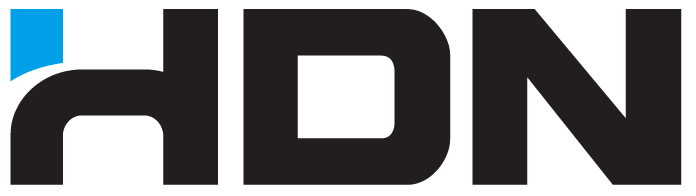
 SG2024PoE Quick_Guide_v2.01a.pdf
SG2024PoE Quick_Guide_v2.01a.pdf







